Safari offre généralement l'expérience de navigation la plus rapide et la plus efficace pour les utilisateurs de Mac. Apple consacre beaucoup d'efforts à l'amélioration des performances du navigateur et de la consommation d'énergie spécifiquement pour les appareils Apple.
Malheureusement, cela ne tient pas toujours dans le temps. Le navigateur Safari peut devenir lent, ne pas répondre et se figer comme n'importe quel autre Un autre navigateur. Voyons comment Safari accélère Sur votre Mac au cas où cela vous arriverait.
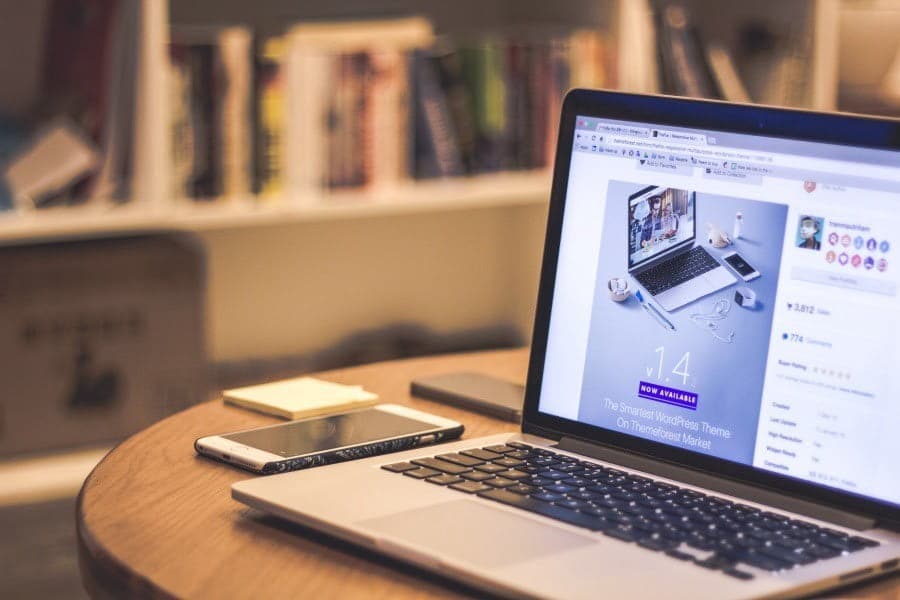
1. Mettez à jour et redémarrez votre Mac
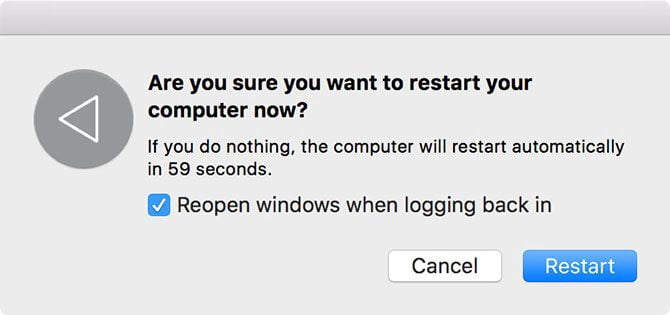
Le redémarrage de votre ordinateur résout de nombreux problèmes récurrents, y compris un navigateur lent. Cela devrait toujours être la première étape de dépannage pour de tels problèmes. Ouvrez le menu Apple et sélectionnez Redémarrer pour faire cela.
Une fois votre Mac redémarré, il vaut également la peine d'installer toutes les mises à jour d'application en attente, que vous pouvez découvrir en allant sur App Store -> Mises à jour.
2. Fermez les onglets inutiles
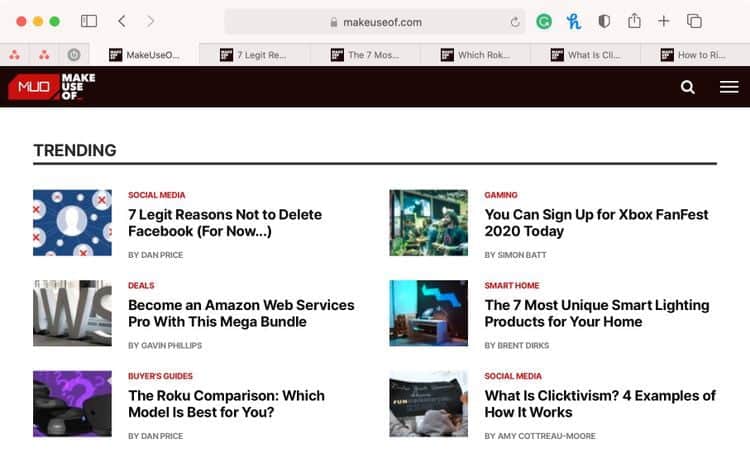
Combien d'onglets avez-vous maintenant ouverts? Et de combien d'onglets avez-vous vraiment besoin? Safari garde plusieurs de vos onglets actifs en arrière-plan, même si vous ne les utilisez pas. L'un des moyens les plus simples d'accélérer Safari sur un Mac consiste simplement à fermer les onglets dont vous n'avez pas besoin.
Si vous souhaitez enregistrer votre session de navigateur en privé, essayez un plugin comme Bretelle à languette. Cela vous permet de maintenir les onglets ouverts pour économiser la puissance de traitement.
3. Effacez le cache et les fichiers temporaires
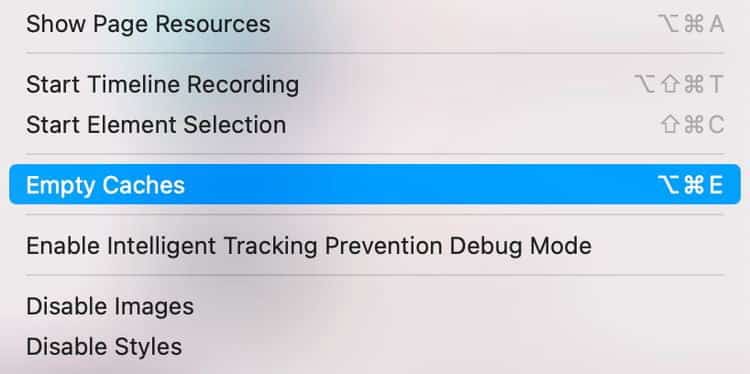
Comme presque tous les navigateurs, Safari conserve une mémoire cache des données de tous les sites Web que vous visitez. Cela consomme de l'espace disque, ce qui peut contribuer à des problèmes de performances. C'est toujours une bonne idée de se débarrasser de temps en temps des anciens threads dans Safari en effaçant le cache, surtout si vous avez besoin d'améliorer les performances du navigateur.
Pour vider le cache Safari:
- Lancez Safari
- Cliquez sur l'onglet Accueil Options avancées , Puis sélectionnez Afficher le menu de développement dans la barre de menus En bas de la fenêtre.
- Fermez la fenêtre Préférences et cliquez sur Mettre à niveau -> caches vides Dans la barre de menu en haut de l'écran.
4. Désactivez les plugins gourmands en ressources
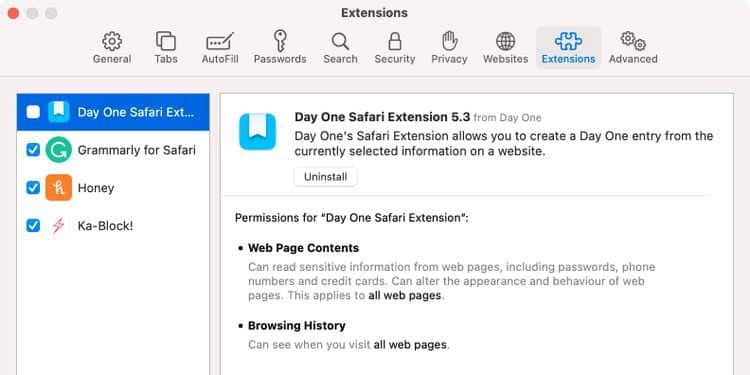
Safari en a Composants supplémentaires Excellent disponible à installer, mais fait parfois plus de mal que de bien en ralentissant tout. Cela est particulièrement vrai pour les plugins qui affectent directement votre expérience de navigation. Un bon exemple de ceci est TamperMonkey (1.99 $), qui modifie l'apparence et le comportement des sites Web à l'aide de scripts utilisateur.
Pour isoler le ralentissement associé aux plugins, essayez de désactiver tous vos plugins sous Safari -> Préférences -> Plugins. Pour désactiver un plugin, décochez la case à côté de son nom.
Vous pouvez ensuite essayer de réactiver les plugins un par un pour trouver le coupable.
Désactiver les plugins de cette manière ne les supprime pas. Vous devrez cliquer sur le bouton Désinstaller Dans chaque entrée de l'onglet "Plugins" pour les supprimer complètement de Safari.
5. Restreindre les plugins et l'accès au site Web
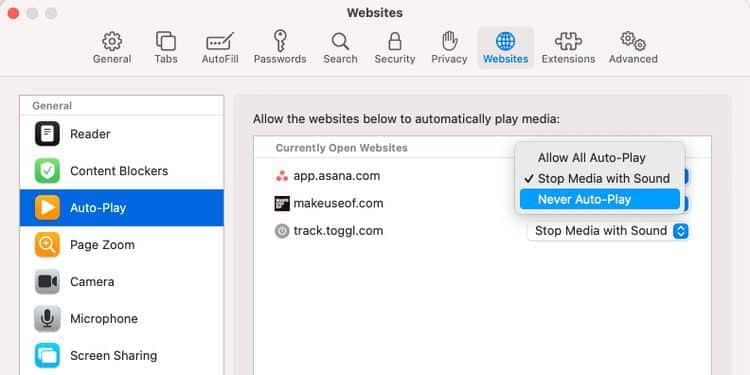
Apple élimine les plugins de Safari, mais ils peuvent ralentir votre navigateur en de rares occasions. Cela est très probable si vous utilisez une ancienne version de Safari.
Il est préférable de vous assurer que les plugins vous demandent avant que Safari ne puisse les exécuter. Il en va de même pour autoriser l'accès à votre caméra, microphone, partage d'écran et autres paramètres de sécurité sur le Mac.
Aller à Safari -> Préférences -> Sites Web Découvrez quels sites Web ont demandé l'accès à votre Mac. Vérifiez chaque élément de la barre latérale et désactivez l'accès à tous les sites Web dont vous n'avez pas besoin. Nous vous recommandons en particulier de désactiver la lecture automatique (toutes les vidéos du site Web peuvent être lues automatiquement).
Dans les anciennes versions de Safari, vous devez également passer à Safari -> Préférences -> Sécurité -> Paramètres du plugin. Assurez-vous que les plugins sont définis sur Demander avant de les démarrer. Désactivez tout composant dont vous n'avez pas besoin en le décochant. Ces paramètres ne sont pas disponibles dans les versions plus récentes de Safari.
6. Mise à niveau de MacOS
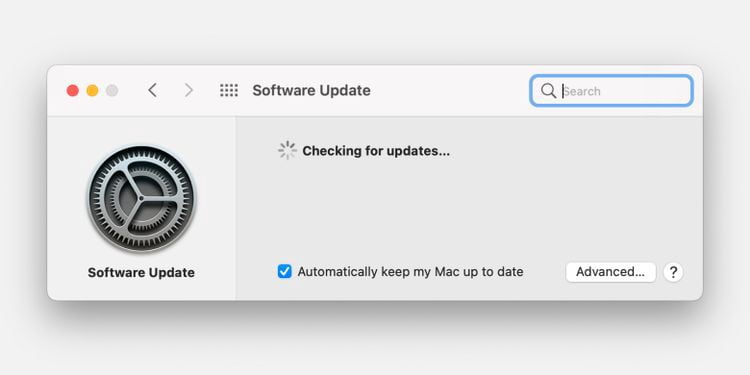
Les mises à niveau annuelles de macOS incluent les nouvelles versions de Safari. Si vous n'avez pas installé le La dernière version de macOS , Vous n'aurez pas la version la plus récente de Safari. Les nouvelles versions de Safari signifient une meilleure compatibilité avec les dernières technologies Web.
Les ajustements d'Apple sous le capot se traduisent souvent par de meilleurs temps de chargement et une expérience de navigation plus rapide dans l'ensemble.
Il y a aussi quelque chose à dire lorsque vous mettez à niveau votre système d'exploitation, car de nombreux problèmes de base avec votre Mac sont corrigés avec lui.
Pour mettre à jour macOS, ouvrez le menu Apple et accédez à Préférences système -> Mise à jour du logiciel.
7. Identifiez les sites Web de spam et les onglets cassés
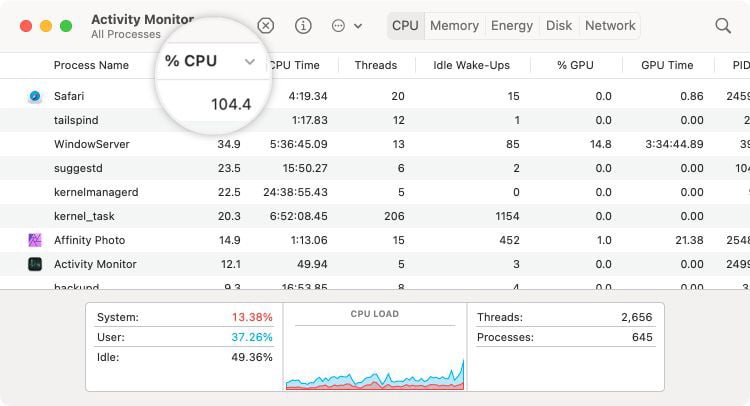
Safari peut ralentir son exploration en raison d'un site Web problématique. Les sites Web peuvent planter pour toutes sortes de raisons, y compris un trop grand nombre de scripts, des publicités à lecture automatique, des plugins non fiables et des intégrations défectueuses. Parfois, cela peut conduire à Mac s'est complètement arrêté.
Parfois, ces pages consomment plus que leur juste part de ressources; D'autres fois, il s'écrase complètement et vous laisse avec le rouet de la mort. Pour corriger la situation:
- Allumer Moniteur d'activité Sous Applications -> Utilitaires.
- Dans un onglet CPU , Cliquez sur la colonne Nom de l'opération pour organiser les opérations par nom et rechercher Safari.
- Regardez maintenant la colonne CPU Percentage et fermez systématiquement les onglets Safari pour voir lequel a le plus d'impact sur l'utilisation du CPU.
8. Assurez-vous que vous disposez de suffisamment d'espace de stockage
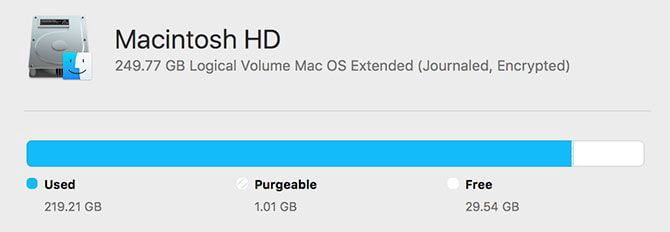
Le manque d'espace disque disponible peut avoir des conséquences désastreuses sur les performances globales de votre Mac. Votre Mac avec un espace disponible limité va probablement geler, bégayer et planter continuellement. Cela peut ralentir le fonctionnement de l'ensemble de votre système, mais Safari est souvent l'une des premières applications à se lier où les onglets individuels deviennent gourmands en ressources et ne répondent pas.
Pour de meilleurs résultats, conservez 10 Go ou plus d'espace de stockage disponible. Suivez nos conseils Pour libérer de l'espace de stockage sur votre Mac Si vous manquez d'options.
9. Résoudre les autres problèmes de performances de macOS
L'amélioration des performances globales du système accélère également Safari sur votre Mac. En effet, moins de ressources sont limitées dans les tâches non critiques, de sorte qu'elles ne sont plus disponibles dans Safari.
Jetez un œil à celui-ci Erreurs courantes susceptibles de ralentir votre Mac. Il inclut la présence d'un très grand nombre d'applications s'exécutant en arrière-plan ou en raison de leur lancement lors de la connexion, que vous pouvez modifier en allant sur Préférences système -> Utilisateurs -> Éléments de connexion.
10. Recherchez d'éventuels problèmes de connexion réseau
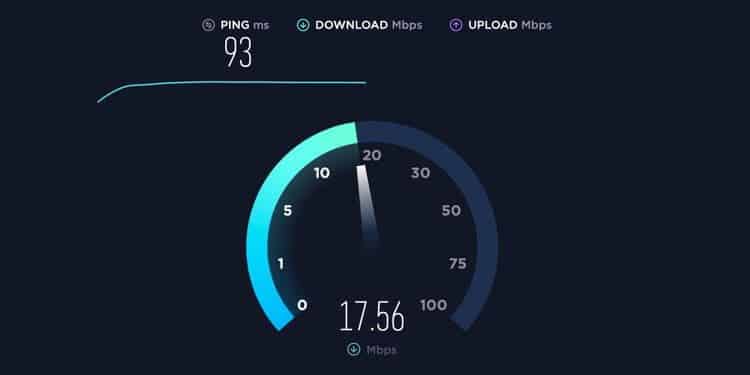
Si votre connexion Internet est lente, vous aurez l'impression que Safari est également lent. Pour isoler les problèmes de connexion, découvrez comment Testez la vitesse de votre connexion Internet Pour voir si c'est la cause.
Vous devrez peut-être Changer vos paramètres DNS Pour résoudre le problème, vous pouvez le faire en accédant à Préférences système -> Réseau -> Avancé -> DNS. utilisationNamebench De Google pour trouver les paramètres DNS les plus rapides pour votre réseau.
Ne gardez que le navigateur de sauvegarde installé comme sauvegarde
Bien que vous puissiez suivre tous les conseils mentionnés ci-dessus pour accélérer Safari sur Mac, il est également utile d'avoir également un navigateur de sauvegarde installé. Ceux-ci sont utiles pour les sites Web tenaces qui n'ont pas été optimisés pour Safari ou dans le cas où vous auriez besoin d'utiliser une extension de navigateur qui n'est disponible que sur un seul navigateur. Tu peux voir Comparaison de Safari et Chrome pour Mac.








